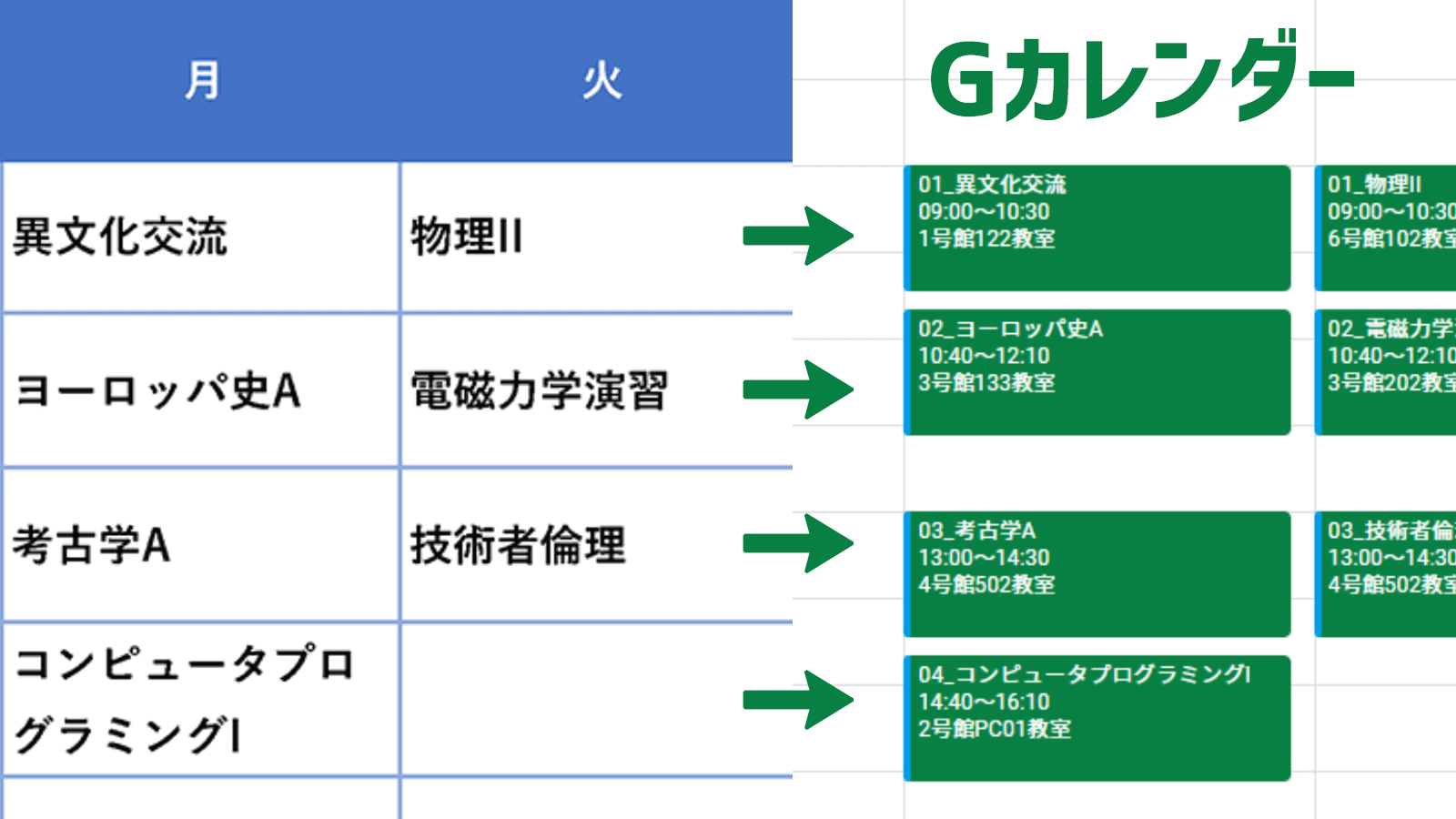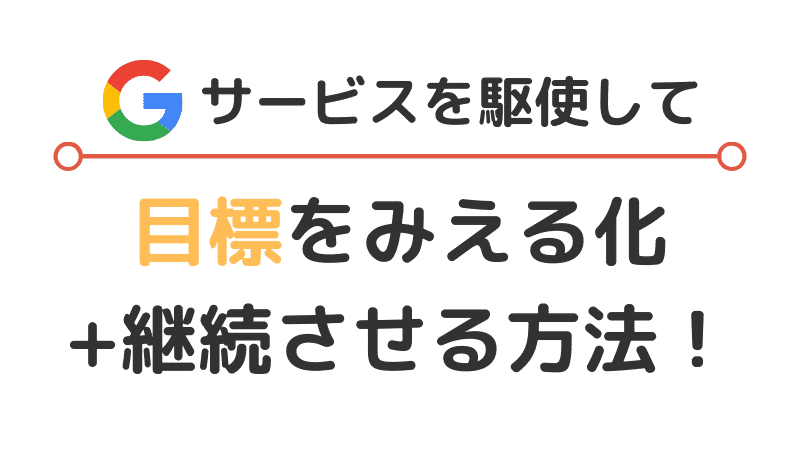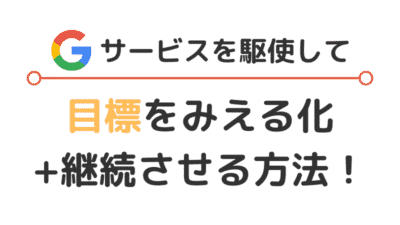みなさんは、目標を立てて行動しようと思ったときに、こんなことを考えたことはありませんか?
- 予定通りに進まない
- 途中であきらめてしまう
解決策の一つとして、Googleのアプリ/サービスを使うという選択肢があります。
サービスを使ってやることを明確にし、さらに時間に制限をもたせることで行動につながりやすくなります。
今回は、その方法と使い分けについて書いていきたいと思います。
基本的に、どのWeb/アプリでも操作は同じです。
目標を可視化→やることリストを作る: Google Keep
Web版 / iOS / Android / Chrome拡張機能
※ダークモードで起動しているため、背景が暗いですが気にしないでください。
目標を立ててみよう
まず、何をするのか、目標を立てましょう。
初めて触る人のために、ちょっとした解説を載せておきます。
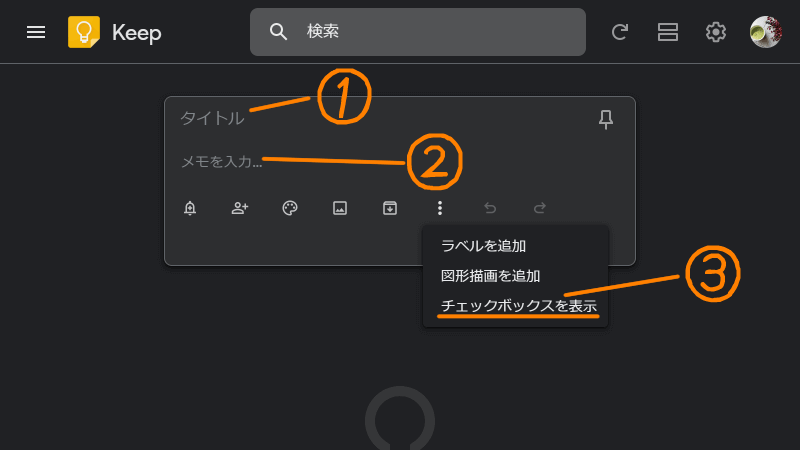
①を選択すると、タイトル入力になります。タイトルには、そのメモのわかりやすい題名や要約などを、②にはメモ(内容)を入力します。
メモ下側の「︙」(三点マーク)をクリックして、③の「チェックボックスを表示」からチェックボックスをオンにしておくと、チェック項目式になって便利です。
この記事では、例として「勉強」に焦点を当ててみます。これが「プログラミング」だったり「日々の運動」だったり、人によってさまざまですね。
例として、ここではこんな目標を立ててみました。
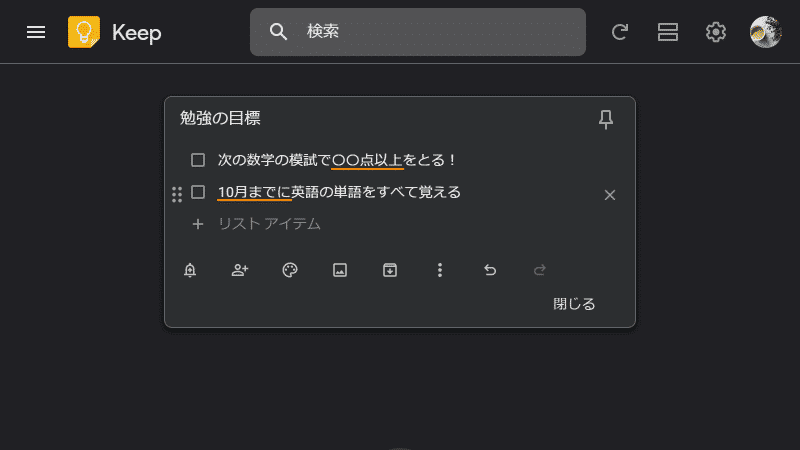
こんな感じです。怠惰にならないコツとしては、できるだけ小さくして、具体例を書くことです。
大きな目標「英語を上達する」では漠然としています。なので、より小さく砕いて「単語帳の単語をすべて覚える」と書きます。
また、いつまでにやるかを書くのも効果的。
いつか~だとそのままにしてしまいがちです。「10月まで」や「今月中」という風に期限を決めてしまいましょう。
Google Keepにはさらに便利な点があり、チェックボックスをグループ化できます。
それぞれのチェックボックスの横に、六点マークがあるのが見えるでしょうか。
こちらをスライドしてやると……
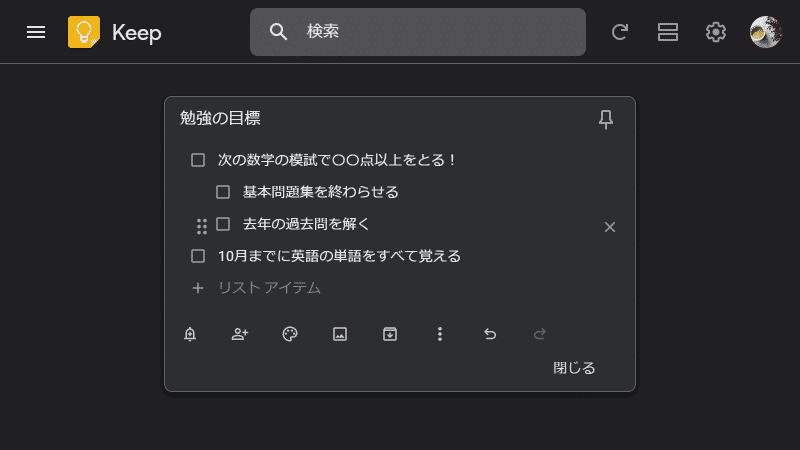
チェックボックスをずらすことができました。
意味としては、一番上の「次の数学の……」の中に、「基本問題……」「去年の過去問……」の2つのチェックボックスが入っているイメージです。親子形式という感じ。
実際にチェックしてみると、感覚をつかみやすいです。
一番上のチェックボックスをチェックすると、下の二つもチェックされた状態になります。
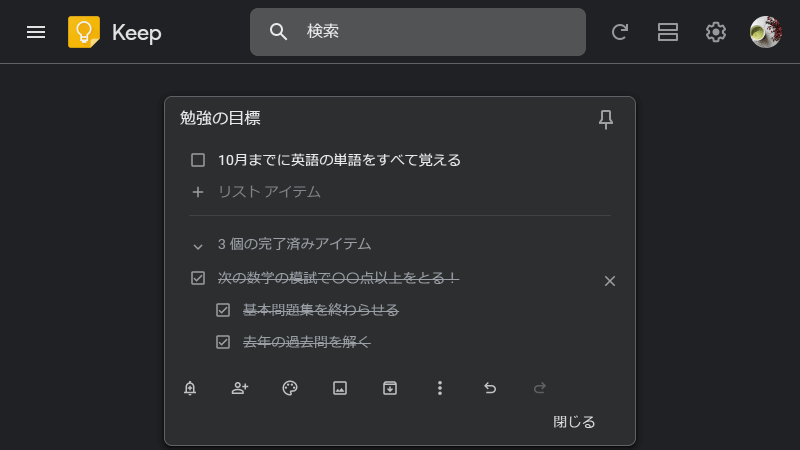
このように、まるでグループのようになりました。
ここら辺は、あなた自身が実際に試していただけると、その全容をつかめるかと思います。ぜひトライしてみて下さい。
メモを複数に分けるのもおすすめ!
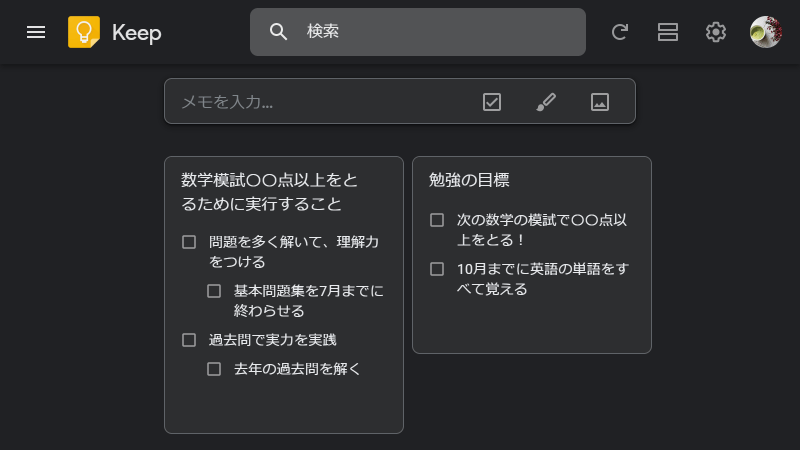
上の例のように「勉強の目標」を中心として、その中の目標を新たなメモの題名にしてみるのもいいかもしれません。
最近流行りの「マインドマップ」形式です。
クリアしたらボックスをチェックするのをお忘れなく!
目標を終えたら、チェックするのを忘れないようにしましょう。
チェックしたときの達成感があるからです。これを繰り返していくと、一つづつクリアしていく感覚でどんどん楽しくなっていくでしょう。目標の「みえる化」もできますね!
進捗がわかると、目標に対する意欲もわくので、継続することにもつながります。
チェックするときに、しゅっとアニメーションで消えていくのも気分がいいですね(笑)。
Google Keepのさらなる機能を知りたい方は、こちらの記事も参考にしてみてください。

1週間ごとに何をするか計画をたてよう: Google カレンダー
ここからは、カレンダーを使った予定の計画を書いていきます。
カレンダーといっても、手帳みたいな使い方です。
こちらも便利な使い道があります。
あまりに日にちが遠すぎても、予定が大きく崩れたときに大変になりますよね……。
そんなときにおすすめなのが、1週間ごとに計画を立てる方法です。ここでは、これを中心に紹介します。
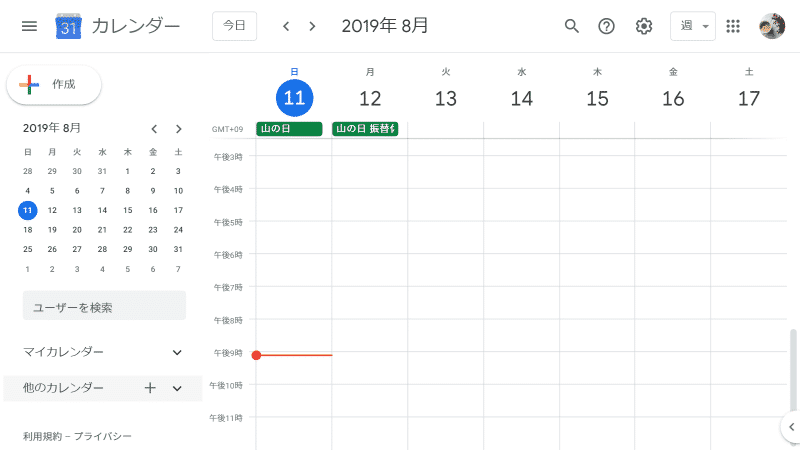
ちょっと編集する程度ならいいですが、ここでは多機能・直感的なアプリ版を使っていきます。
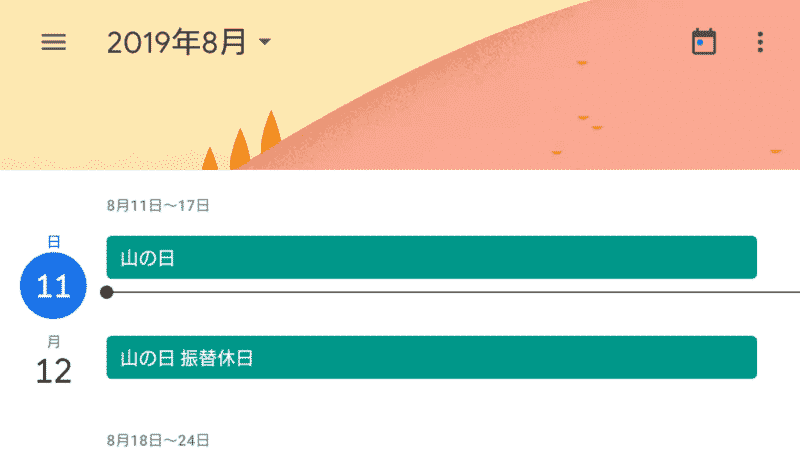
このままではわかりずらいので、横の ≡(サイドバー)をクリックします。
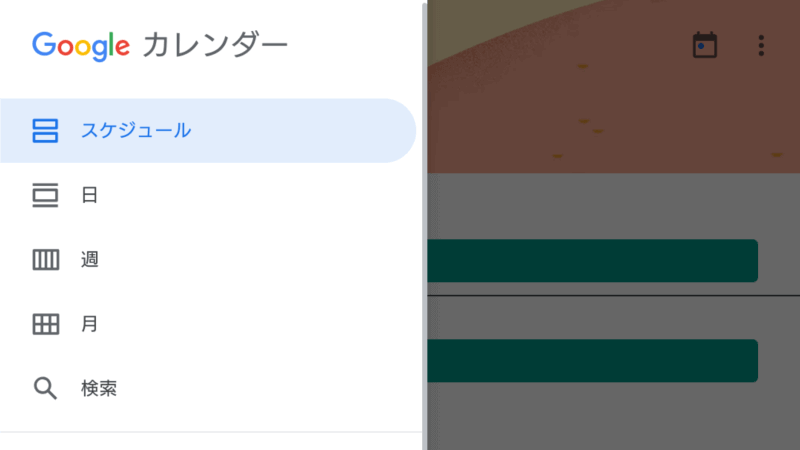
こんな感じに表示されるので、「週」を選択しておくのがおすすめです。
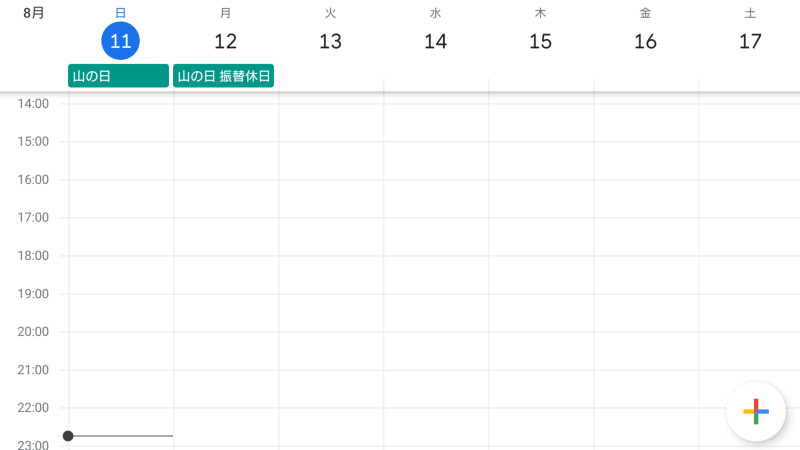
1週間表記になりました。これに、予定を付けてみます。
予定を立ててみる
右下に「+(プラスマーク)」があります。これをクリックすると、3つの項目が出てきます。
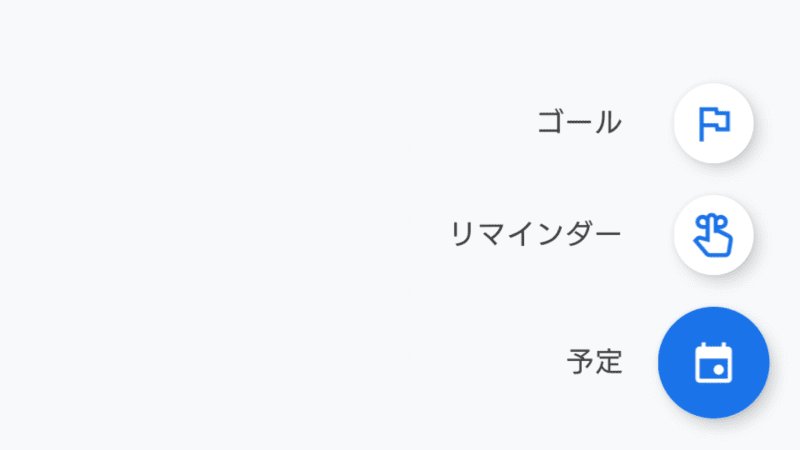
それぞれの意味合いはこんな感じです。
「予定」……通常の予定はこちらから立てられます。
「リマインダー」……軽い予定を立てておきたいときにおすすめです。終了時間を設定しなくておkです。
「ゴール」……複数の予定を立てる時に便利です。こちらは、都合のつく時間/日付を自動的に設定してくれます。あとは、週何回やるかなどを設定するだけです。
ゴールは、「来年までに英語をマスターしたい」「週末のストレッチは欠かせない日課だ」「週に5日、Progateでプログラミングを学ぶ」といった比較的長期間の目標を立てるのにオススメ。
こんな感じで組み立てていきます。
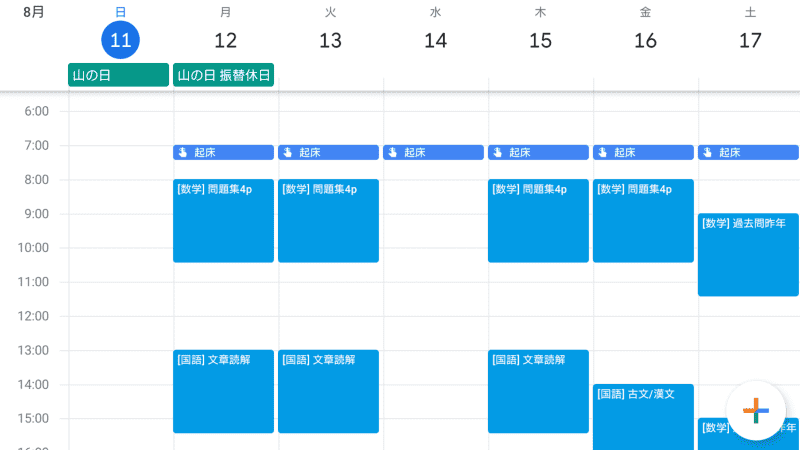
パズルみたいに動かせます。
とりあえず1週間のやりたいこと/すべきことを決めてみましょう。
ここでは、できるだけ詳細に書くのがオススメです。
例えば、「Section 1の単語を100個覚える」といった具合です。
時間は、余裕をもって、最短で30分・最長でも90分ずつ立ててみましょう。
人は、90分以上集中するのは難しいと、メンタリストのDaiGoさんが著しています。なので、本気で集中したいなら「90分単位でセット」して「休む」を繰り返すと良さそうです。
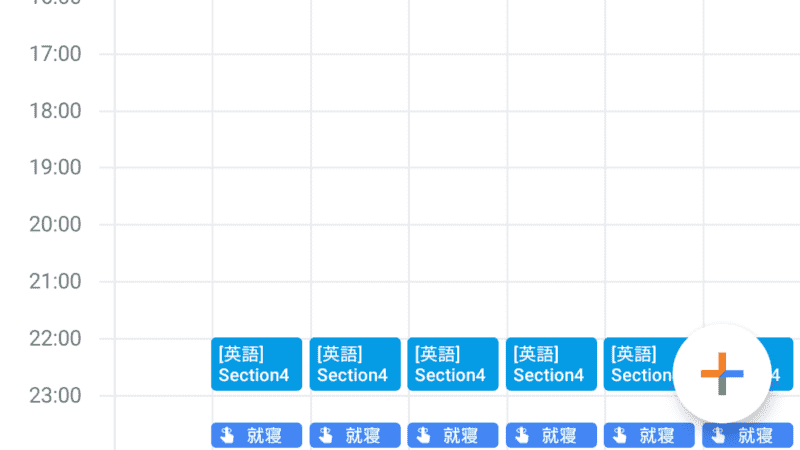
暗記物は寝る前にやるとすんなり覚えることができるそう。
ただし、スマートフォンやパソコンで暗記するのはNGです。ブルーライトによって脳が昼間と錯覚してしまい、生活リズムが崩れてしまいます。
ここは、我慢してアナログな方法で暗記しましょう。
起床と就寝を上下に決めておくと、夜更かしを防ぐこともできます。
勉強のスケジュールを立てるときは、特に「長期間やる」+「ストレスのたまる」目標になりがちです。
その場合は、1日ごとにフリーな時間を設けるか、1週間のうちに1日だけ自由な日を決めてメリハリをつけると、持続力向上につながります。
1週間に必ず1日は休息日を付けて、その一日は、しなければならないことを忘れてぱーっと自由なことをしてしまいましょう!
そうすればメリハリもつき、やる気も上がること間違いなしです。
まとめ
Googleは便利なサービスを提供しているので、それを使って目標を着実に実行して、さらに継続化させていきましょう。
その努力は、きっとあなたの力になります。